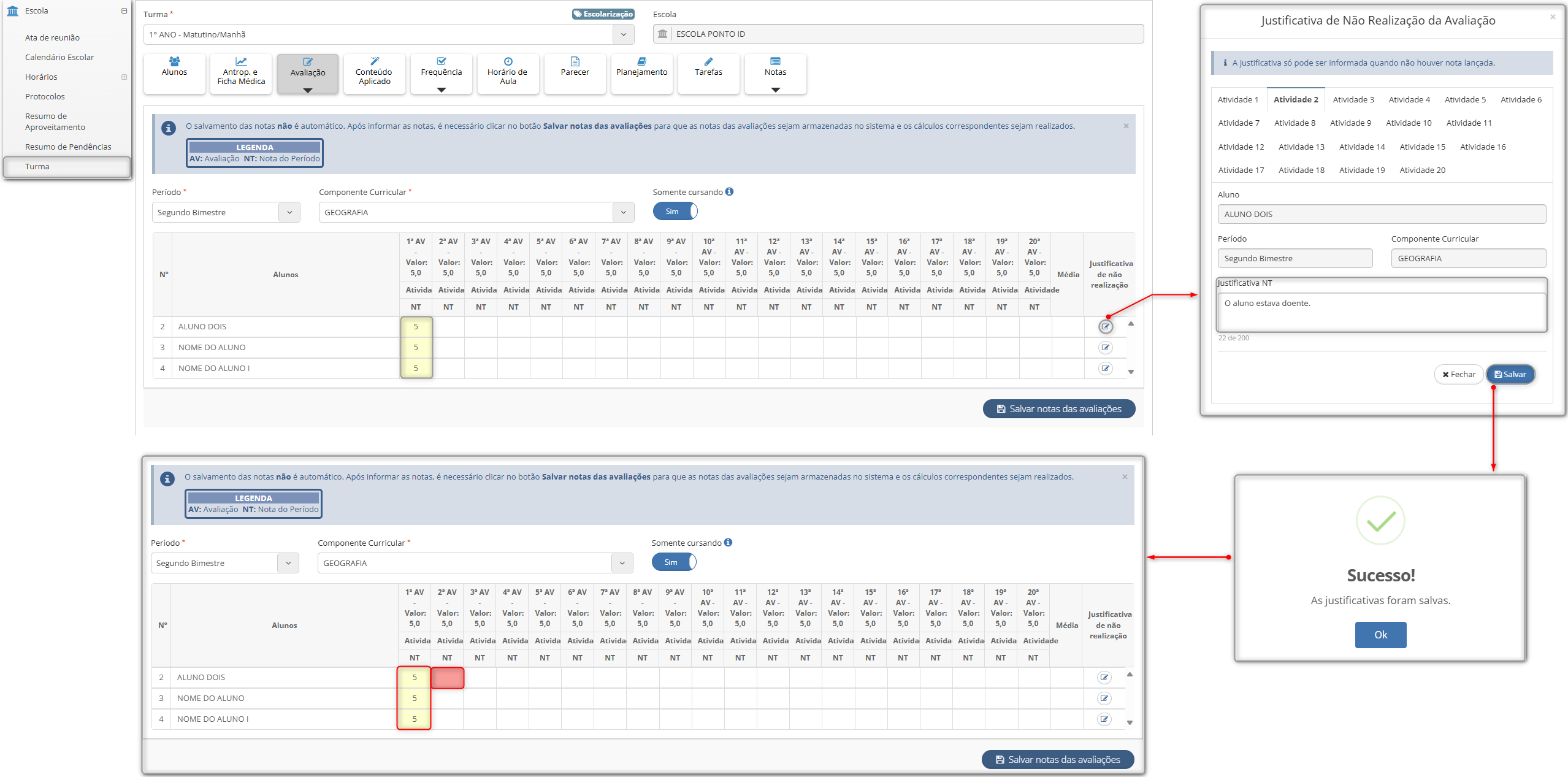IMPORTANTE sempre que houver uma nova versão é importante limpar o cache de seu navegador. Para isso, após entrar no Sistema use as teclas Ctrl + F5 ou Ctrl + Shift + R.
Clique aqui e veja um vídeo com instruções.
Clique aqui e tenha acesso às notas de todas as versões.
Todos os dados exibidos nos prints abaixo não representam pessoas reais e foram gerados automaticamente por ferramentas especializadas em testes.
Caso alguma melhoria ou novidade não seja utilizada por sua secretaria ou não deve ser exibida para as unidades escolares de sua rede, é necessário configuração do grupo de permissão.
As nomenclaturas utilizadas neste documento são padrões do sistema, portanto caso sua rede adote nomenclaturas diferentes, esteja atento às demonstrações.
Alguns exemplos de nomenclaturas diferentes que podem ter sido adotadas:
- de Aluno para “Estudante”, “Estudante/Criança”;
- de Colaborador para “Servidor”;
- de Composição de Ensino para “Etapa de ensino”;
- de Ano Escolar para “Agrupamento/Ano”;
- de Escola para “Unidade de ensino”, “Unidade escolar”, “Unidade educacional”;
- de Contrato para “Vínculo”;
- de Necessidade Especial para “Deficiência”, “Tipo De Deficiência, Transtorno Ou Ah/Sd"
¶ Melhorias
¶ Alteração de situação do aluno na turma
Implementada a opção para que o usuário possa alterar a situação do aluno na turma para as seguintes opções: “Aprovado”, “Cancelado”, “Concluído”, “Desalocado”, “Desistente”, “Evadido", “Permutado”, “Progressão Parcial”, “Remanejado”, “Reprovado” e “Transferido”. No entanto, essa ação só poderá ser realizada caso o aluno não esteja com a situação "Cursando" ou "Falecido".
Ao modificar a situação do aluno na turma, a alteração será refletida na turma correspondente à matrícula selecionada, atualizando para a nova situação escolhida. No entanto, essa mudança não afetará a situação da matrícula do aluno.
Para visualizar todo o histórico de alterações, o usuário deve clicar no botão "Ver mais", que exibirá os registros das alterações realizadas, incluindo o número da matrícula, a situação anterior e a nova, o usuário responsável, além da data e horário da modificação.
Caminho: Secretaria de educação ou Unidade escolar > Aluno > Cadastro > Selecionar aluno > Botão: “Matrícula” > Aba: “Movimentação de Matrículas”.
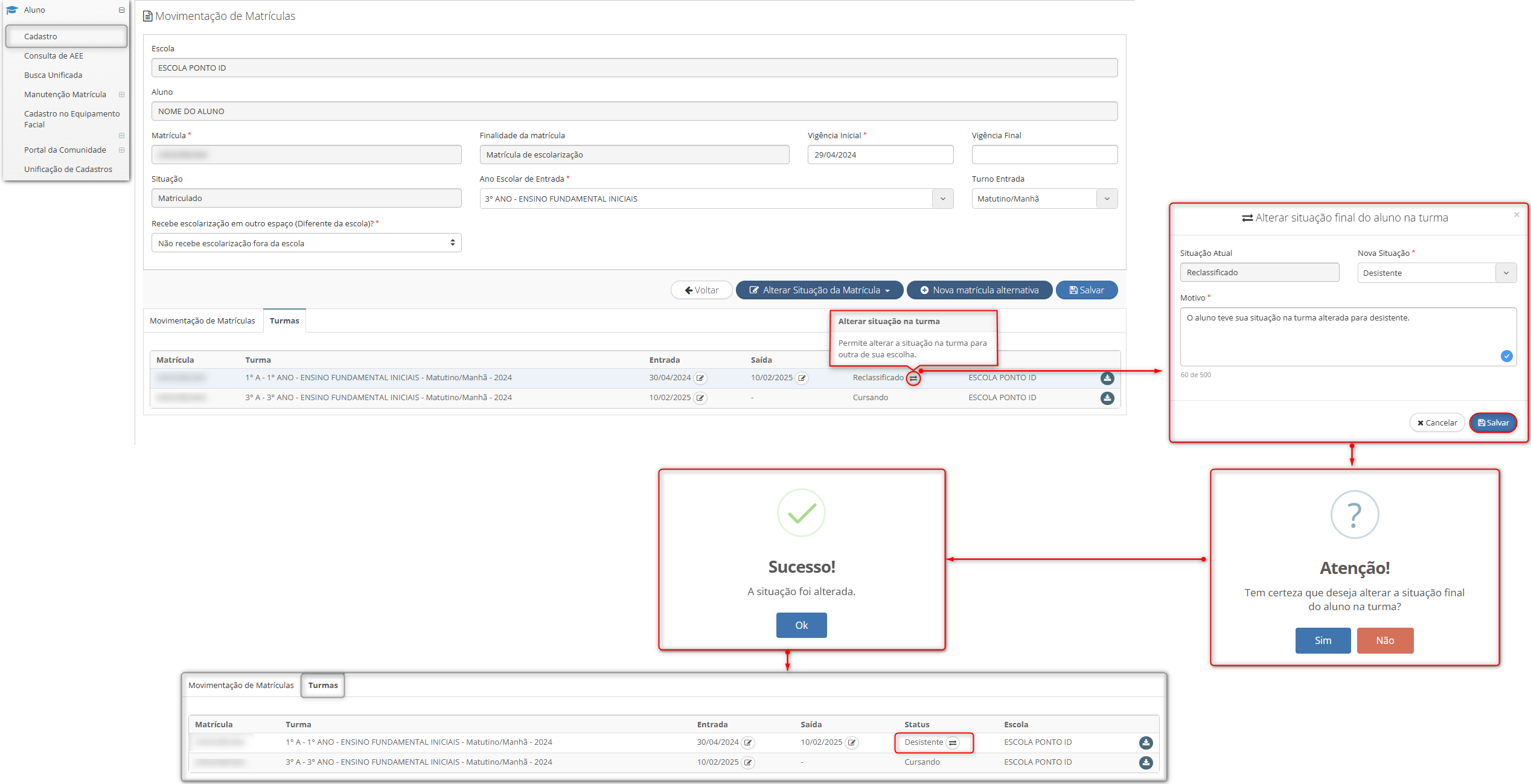
*Exibição da nova situação na turma:
Caminho: Secretaria de educação ou Unidade escolar ou Visão do professor > Escola > Turma > Selecionar turma > Aba: “Alunos na turma".
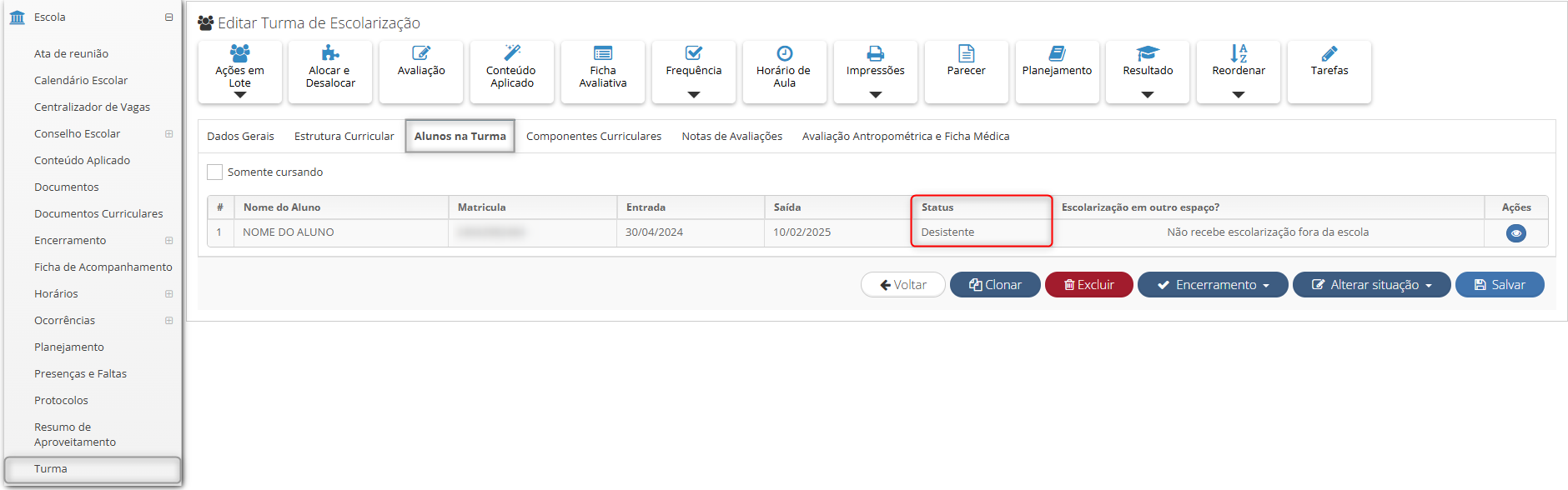
¶ Decisão judicial na situação dos alunos na turma
Inserida às situações do aluno a “Decisão Judicial” que aprova o aluno automaticamente, não sofrendo alterações pelo cálculo ou recálculo da turma. Para que a coluna ações esteja disponível com o botão para abrir o modal “Situação do componente”, deve-se estar ativo o parâmetro “Habilitar status do aluno no componente” nas configurações da secretaria de educação.
Ao marcar a situação do aluno como “Decisão Judicial”, a opção “Marcar para todos os componentes” ativa-se juntamente. Uma vez informada a situação, é inabilitado o campo de lançamento de notas.
Quando houverem notas lançadas para o aluno, nos relatórios a nota estará presente, caso não tenha sido nenhuma nota, as informações nos relatórios para o campo das notas estarão como “-”. A abreviação nos relatórios “Lista de alunos” e “Ata de rendimentos”, para a situação de alunos com a aprovação direta por decisão judicial, é “DCJ”.
Caminho: Secretaria de educação ou Unidade escolar > Escola > Turma > Selecionar turma > Aba: "Alunos na turma" > Selecionar aluno > Aba: “Notas e faltas” > Coluna: “Ações”.
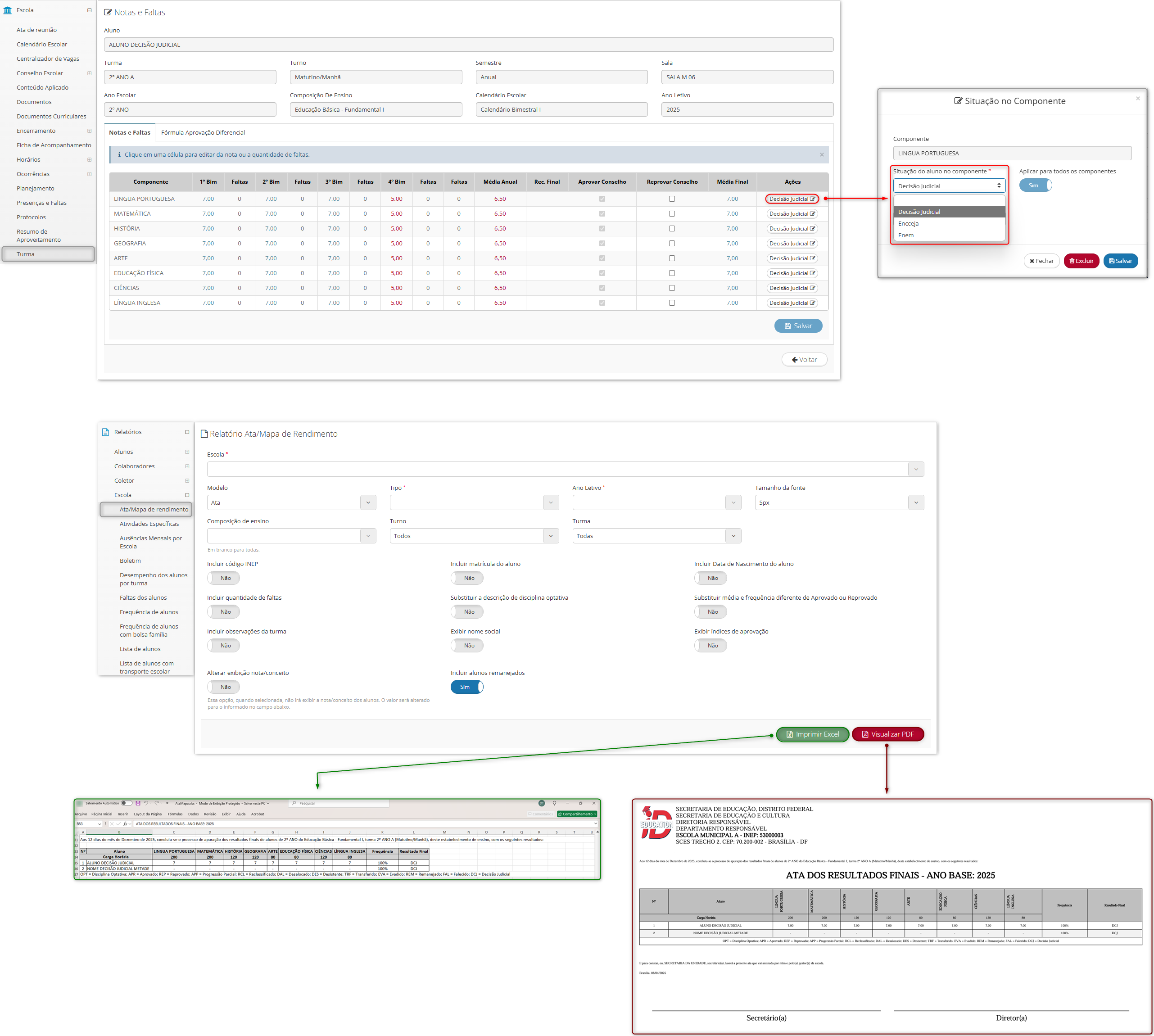
¶ Novo parâmetro para controle de estoque presente no cadastro do item
O cadastro de “Item” e “Item da alimentação escolar” passa a contar com um novo parâmetro chamado "Controla estoque", que define se o item deve ou não ter controle de estoque. O funcionamento será o seguinte:
- Quando o parâmetro estiver "ativo", o item deverá ter controle de estoque. Nesse caso, no momento da baixa de estoque durante o agendamento do cardápio, o sistema exigirá a informação da quantidade consumida do item para efetivar a baixa.
- Quando o parâmetro estiver “inativo”, o item não terá controle de estoque. Assim, durante a baixa de estoque no agendamento do cardápio, o sistema ignorará a informação da quantidade consumida desse item.
Caminho: Secretaria de educação > Cadastro > Item > Botão: “Adicionar” > Opções: “Item” e “Item de alimentação escolar" > Parâmetro: “Controla estoque”.
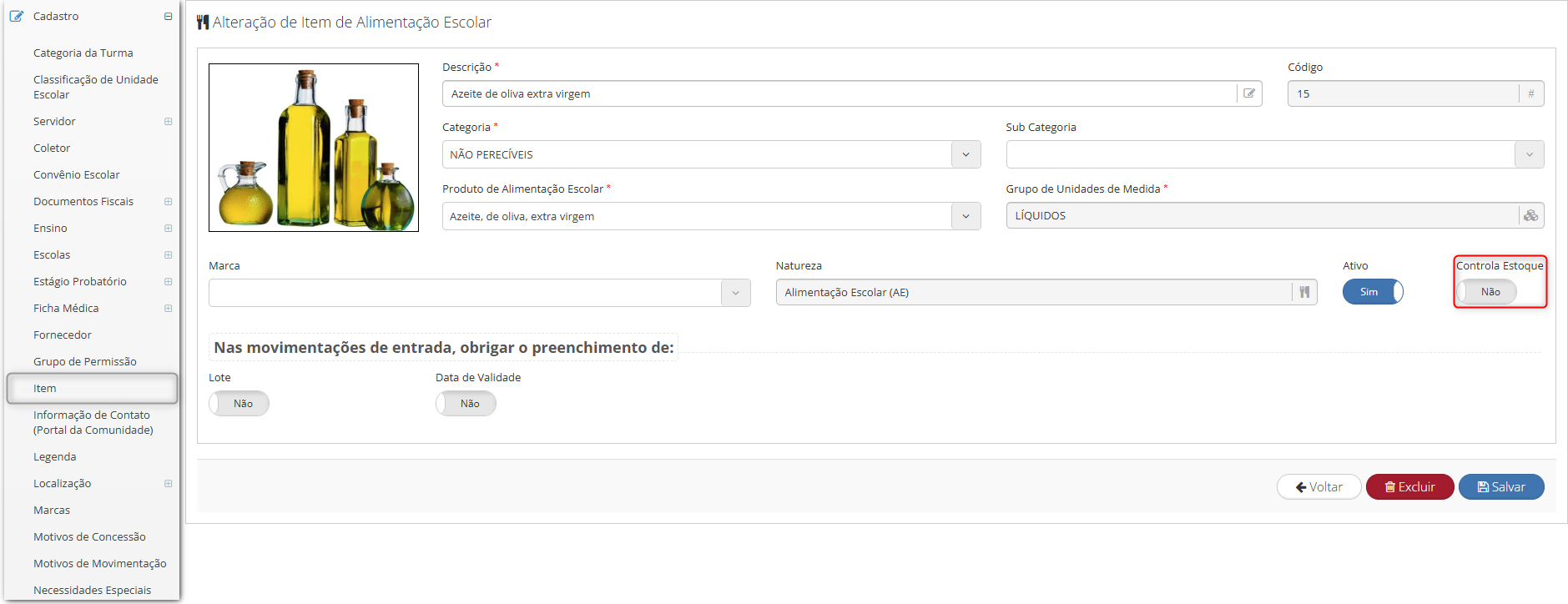
Além disso, quando o parâmetro de “Controla estoque” estiver inativo, o item deverá estar bloqueado para edição na grade de "Baixa de estoque" no agendamento do cardápio.
Caminho: Unidade escolar > Alimentação escolar > Agendamento de cardápios > Selecionar agendamento > Aba: "Baixa de estoque" > Botão: “Editar”.

¶ Correções
¶ Exibição de alteração da situação do aluno na matrícula
Ajuste no visualizador das alterações de situação de matrícula para ser exibido corretamente ao passar o mouse sobre a alteração, garantindo que não seja exibido em matrículas que não sofreram modificações.
Caminho: Secretaria de educação ou Unidade escolar > Aluno > Cadastro > Selecionar aluno > Botão: Matrícula > Aba: “Movimentações de matrículas”.
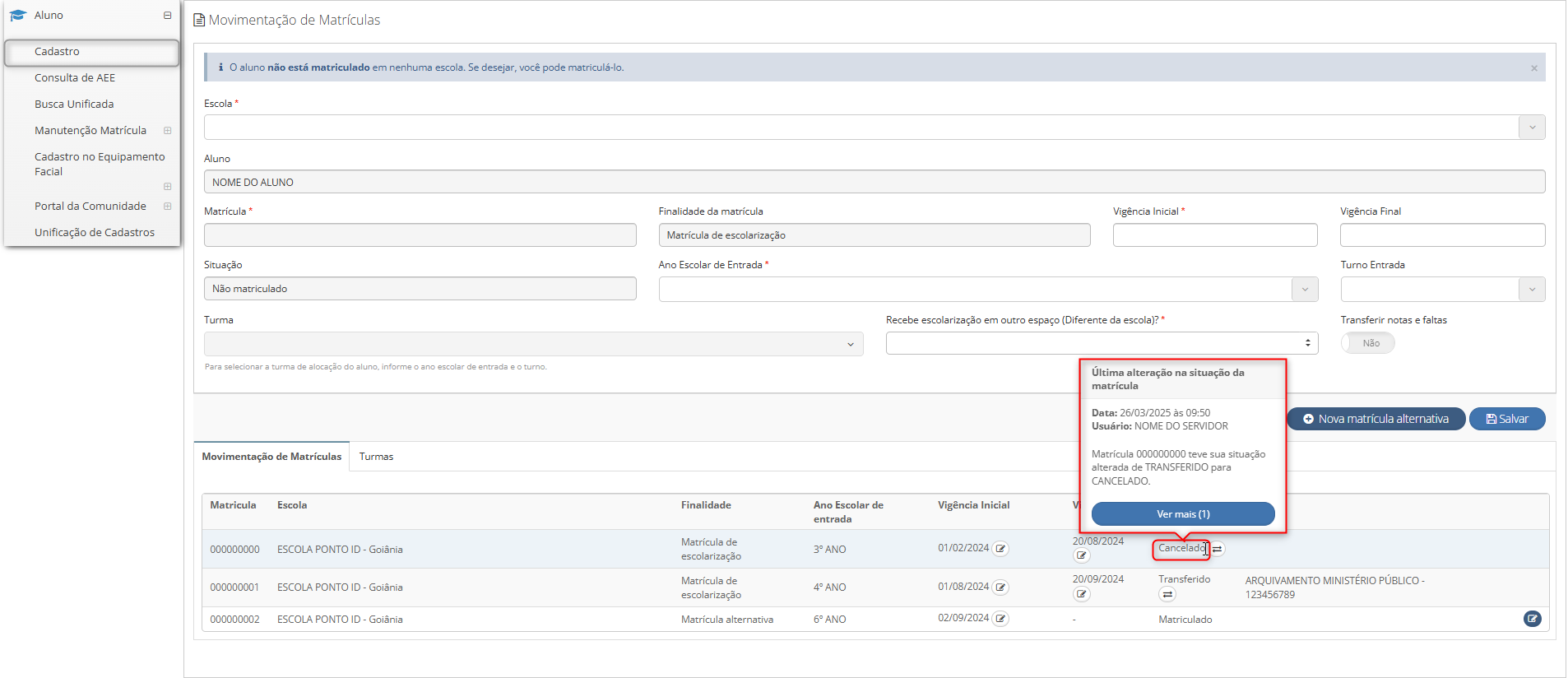
¶ Listagem de opções em campos para pré-matrícula pelo call center
Ajuste na demonstração de opções nos campos “Turno” e “1ª unidade preferencial”, pelo call center, quando realiza-se pré-matrícula de candidato, marcando a opção “Cadastrar como excedente” como “Sim”.
- Item 1: Campo “Turno”, demonstrará todos os turnos configurados para o ano escolar, de acordo com a pré-matrícula.
- Item 2: Campo “1ª unidade preferencial”, demonstrará todas as unidades escolares configuradas para o ano escolar, de acordo com a pré-matrícula.
Caminho: Call Center > Preencher “Solicitante pela pré-matrícula” > Selecionar a pré-matricula desejada > Sessão: “Dados escolares” > Campo: “Unidade preferencial”.
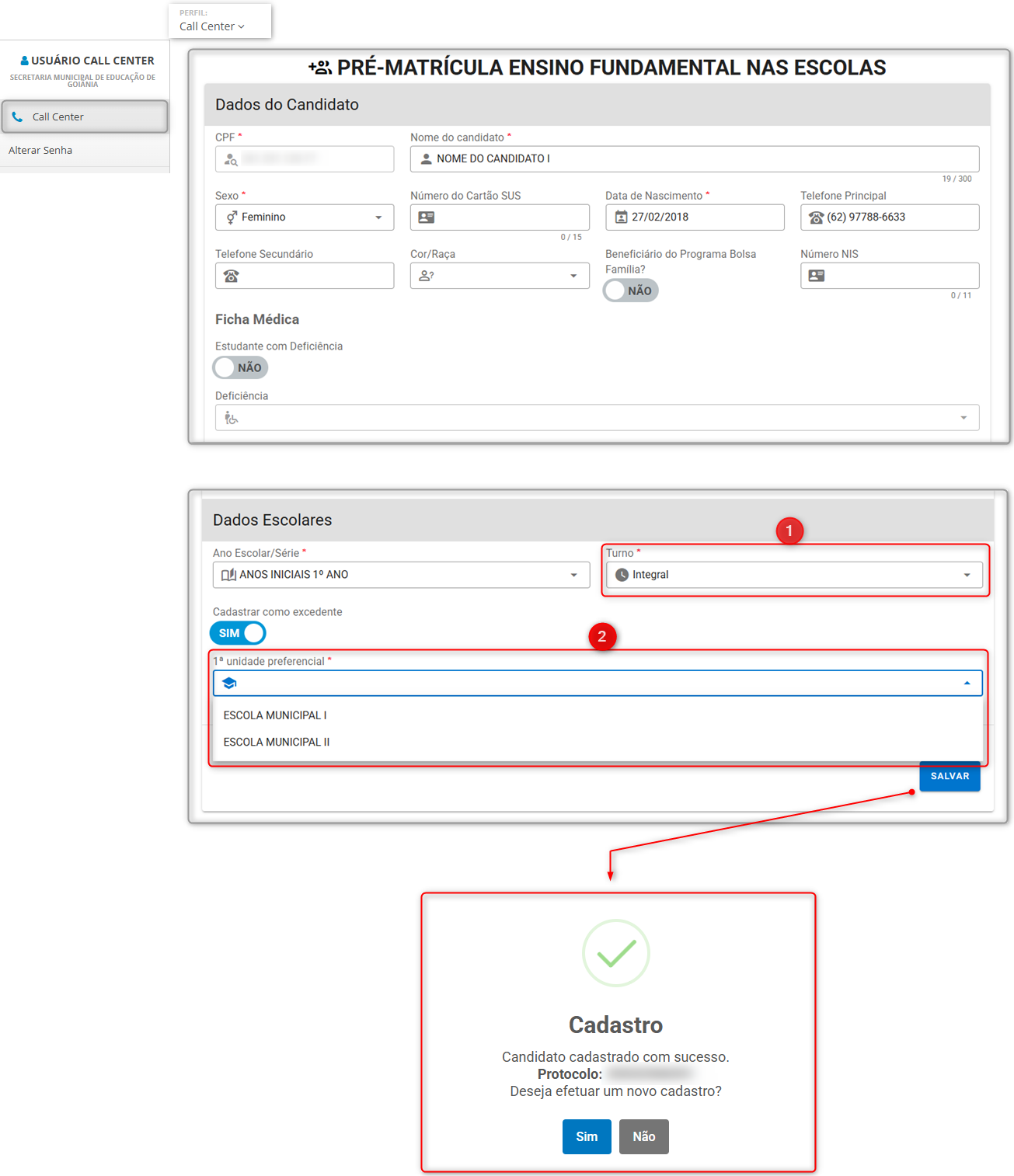
¶ Registro de planejamento único para turma diversificada de trilhas
Ajuste no registro de planejamento “Único” para permitir o registro em turmas diversificadas do tipo "Trilhas", garantindo a realização do registro.
Caminho: Unidade escolar ou Visão do professor > Escola > Turma > Selecionar turma > Botão: “Planejamento” > Selecionar o tipo de planejamento > Botão: “Adicionar” > Preencher os campos > Botão: “Salvar”.
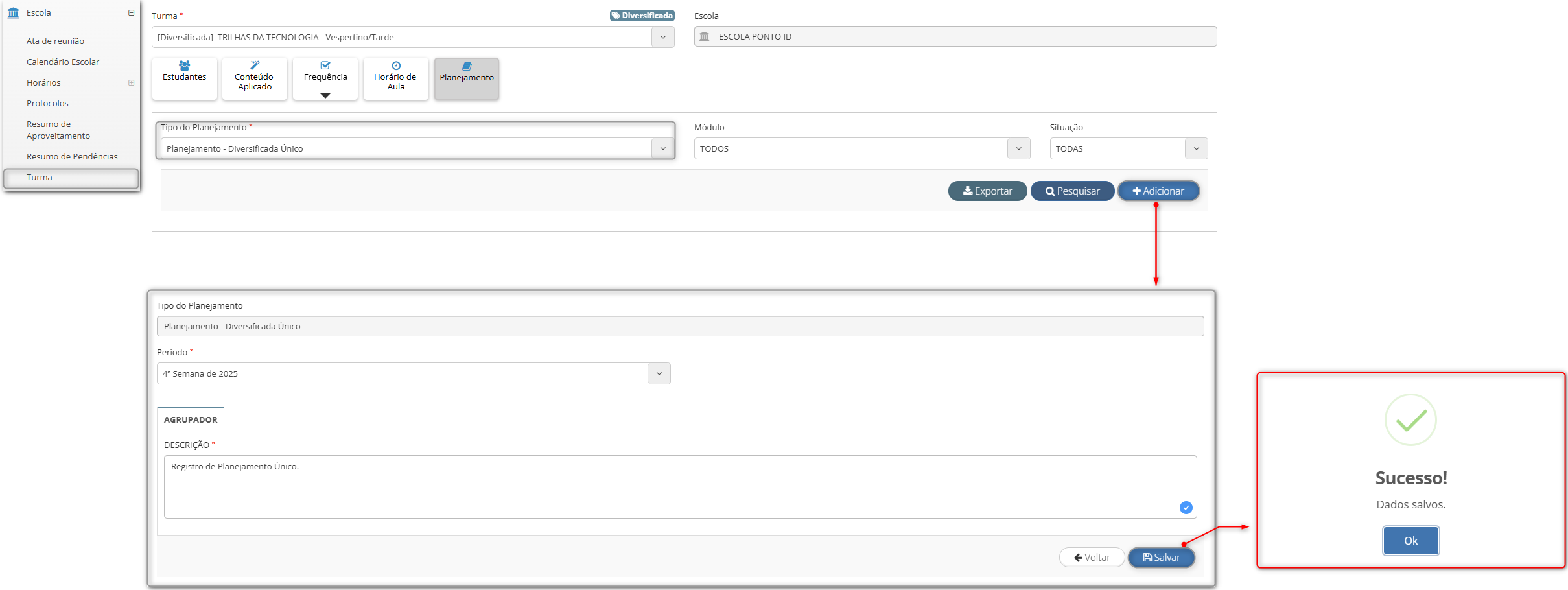
¶ Vagas prioritárias no centralizador de vagas
Ajuste no centralizador de vagas quando ao débito de vagas prioritárias. Quando encaminhado candidato a vaga pelo gerenciamento de fila de candidatos, então o débito de vaga será contabilizado para a coluna de vagas prioritárias adequadamente.
Caminho: Secretaria de educação > Aluno > Portal da Comunidade > Gerenciar fila de espera > Aba: “Fila prioritária” > Ação: “Encaminhar” > Verificar débito no centralizador de vagas.
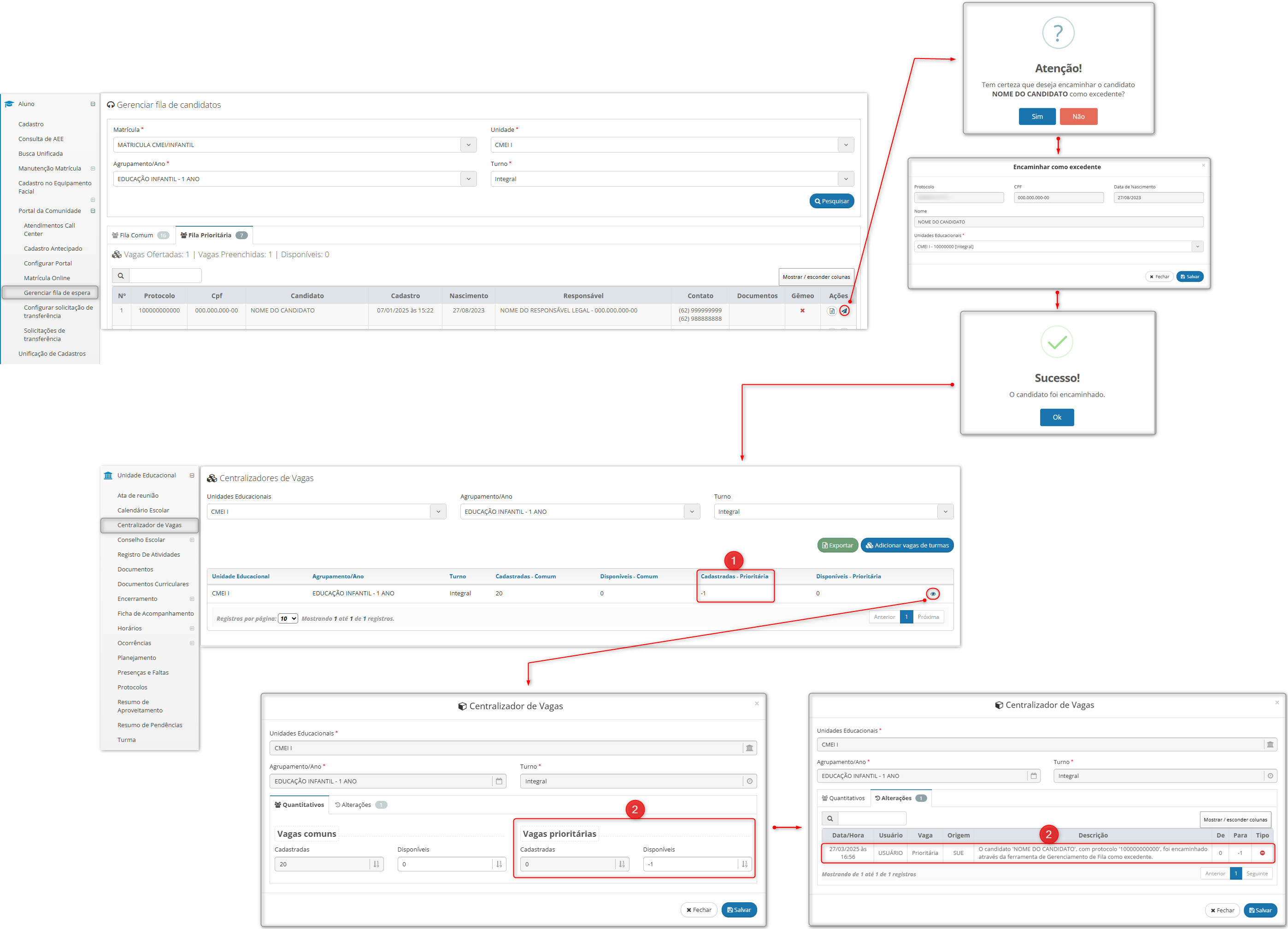
¶ Valor de notas fiscais atualizados após correção de itens informados
Quando há necessidade de correção dos itens informados manualmente, o valor das notas fiscais (item 1 e 2) exportadas nos relatórios, em .xlsx e .doc, estão adequados com relação ao valor atualizado.
Caminho: Secretaria de educação > Cadastro > Documentos Fiscais > Nota Fiscal > Botão: “Exportar”.
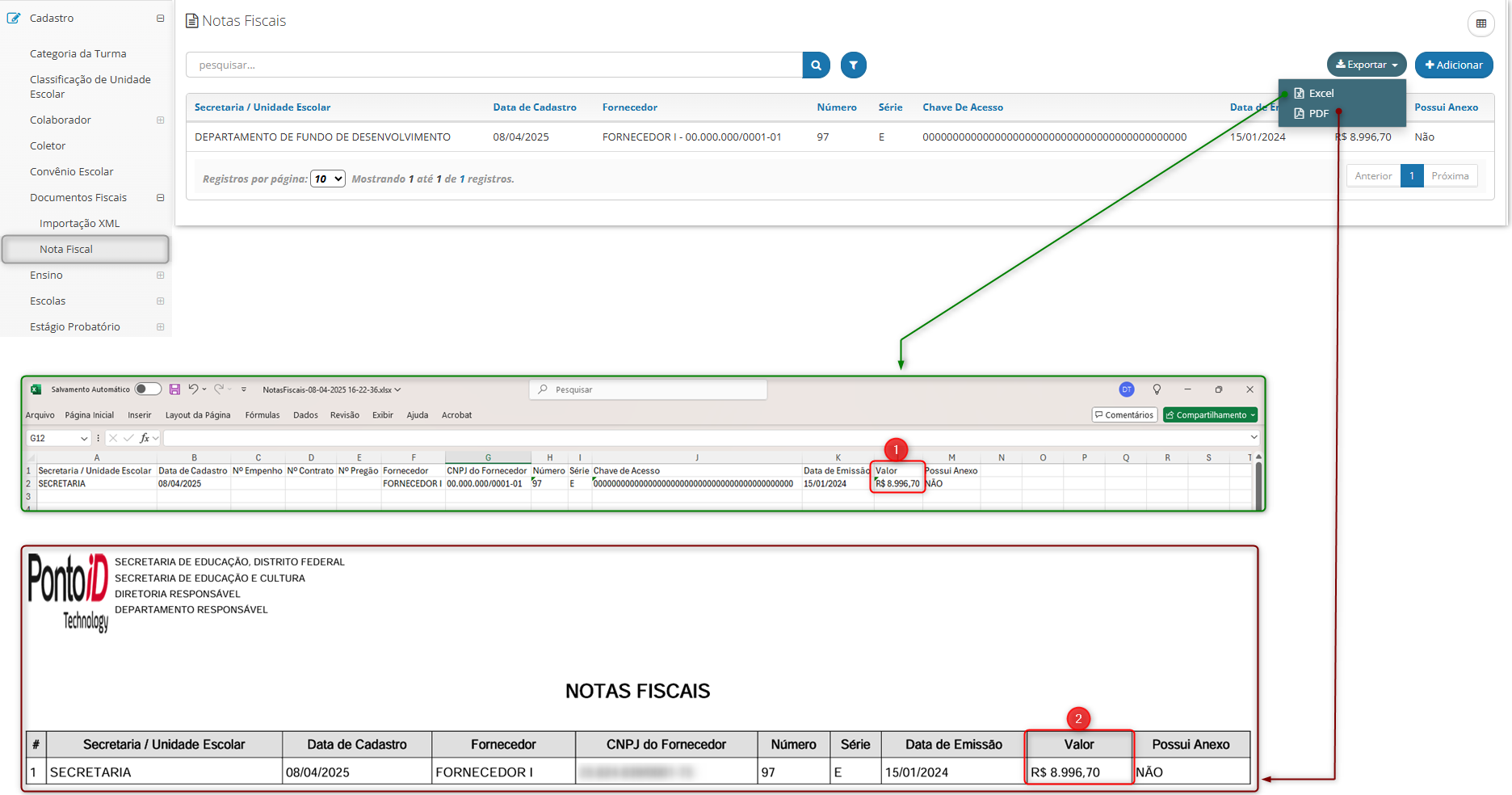
¶ Justificativa de não realização da avaliação
Ajuste na tela de notas das avaliações, para que as notas inseridas sejam mantidas mesmo após o preenchimento das justificativas.
Caminho: Secretaria de educação ou Unidade escolar ou Visão do professor > Escola > Turma > Selecionar turma > Botão: "Avaliações" > Opção: “Notas das avaliações”.